
音声テキスト変換とは、話し言葉を文字に変換する技術です。この技術は、メモ取り、字幕作成、インタビューやポッドキャストの文字起こしなど、様々な用途に活用できます。macOSとサードパーティアプリケーションの進歩により、Macはこれらのタスクを効率的に処理できるようになっています。macOSエコシステムにおける音声テキスト変換ツールのシームレスな統合により、ユーザーは簡単なメモから複雑な会議の文字起こしまで、ストレスフリーな体験を楽しむことができます。
なぜ音声をテキストに変換するのか?
音声をテキストに変換することには、多くの利点があります:
- アクセシビリティ: 聴覚障害のある方にとってコンテンツをアクセス可能にします。さらに、聞くよりも読むことを好む方や、音声再生が困難な環境にいる方にも役立ちます。
- 検索性: テキストは音声ファイルよりも検索しやすくなります。これにより、録音全体を聞き直すことなく、特定の情報を素早く見つけることができ、貴重な時間を節約できます。
- 編集性: テキストは簡単に編集・フォーマットできます。この柔軟性は、出版物やプレゼンテーション用にコンテンツを磨く必要があるコンテンツクリエイターやプロフェッショナルにとって重要です。
- 生産性: 手動での文字起こしと比較して時間を節約できます。文字起こしプロセスを自動化することで、他のタスクに集中でき、全体的な効率を向上させることができます。
Macの内蔵ソリューション
Appleは音声テキスト変換のための堅牢な内蔵ソリューションを提供しています。Macでこれらのツールを活用する方法を探ってみましょう。これらの内蔵ソリューションは、追加のソフトウェアインストールなしでネイティブアプリケーションを使用したいユーザーに最適です。
Macの音声入力機能を使用
macOSには、音声をテキストに簡単に変換できる強力な音声入力機能が搭載されています。
- 音声入力を有効にする: システム環境設定 > キーボード > 音声入力に移動し、音声入力をオンにします。このセットアッププロセスは簡単で、すぐに音声入力を開始できます。
- 言語とショートカットを選択: 希望する言語を選択し、簡単にアクセスできるショートカットキーを設定します。これらの設定をカスタマイズすることで、音声入力機能がワークフローとシームレスに連携します。
- 音声入力を開始: 任意のテキストエディタを開き、ショートカットキーを押して音声入力を開始します。音声入力は簡単なメモや短い音声入力に最適ですが、長い音声ファイルには適していない場合があります。アイデアを素早くキャプチャしたり、情報を素早くメモしたりする際に最適です。
Siriの機能
Appleの仮想アシスタントであるSiriも、短い音声スニペットをテキストに変換できます。Siriをアクティベートしてメッセージを話すだけです。Siriは簡単なタスクに便利ですが、大規模な文字起こしのニーズには理想的ではない場合があります。Siriの強みは、音声コマンドを素早く処理し、簡単なタスクを実行する能力にあり、移動中のメモ取りに貴重なツールとなっています。
サードパーティの音声テキスト変換ソフトウェア
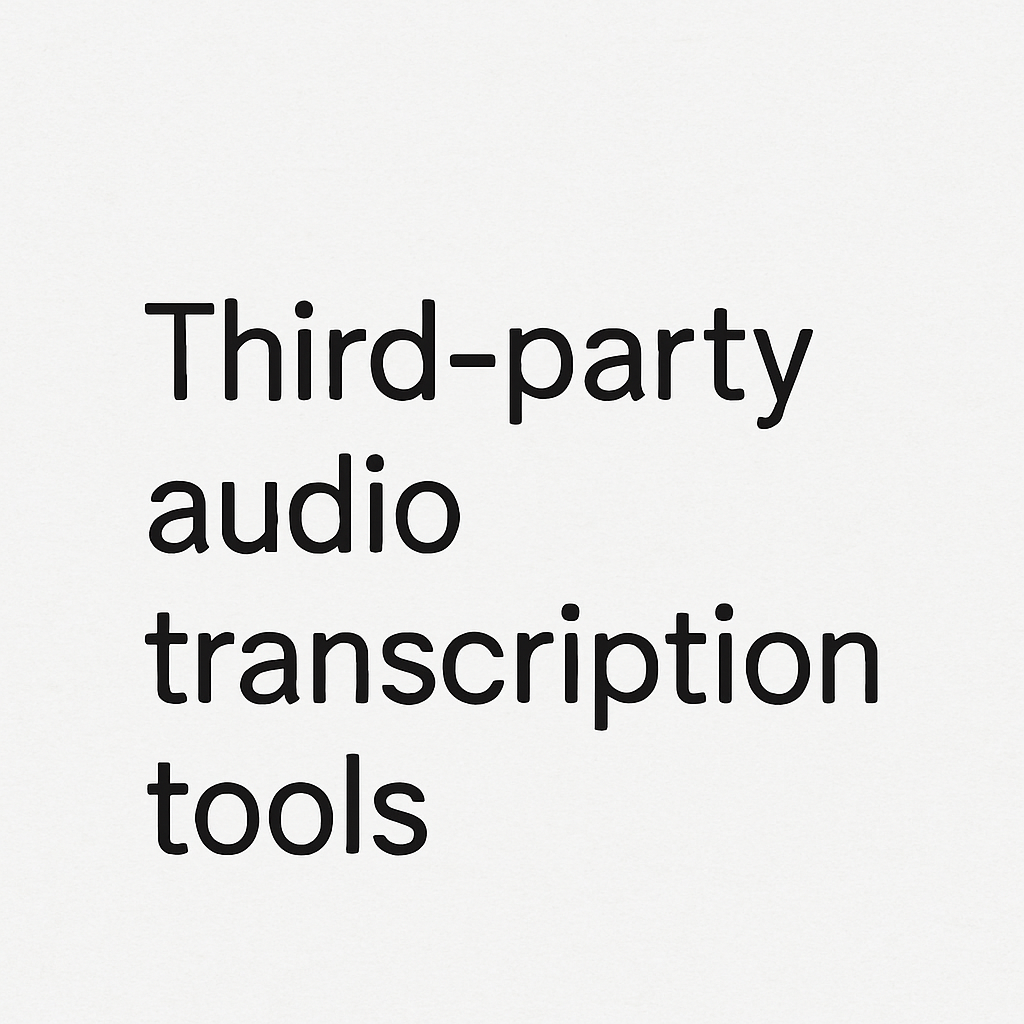
より複雑な文字起こしタスクには、サードパーティソフトウェアが高度な機能とより高い精度を提供できます。機能性と信頼性で市場で際立っている人気のオプションをご紹介します。
1. Dragon Professional Individual for Mac
Dragon Professionalは、音声テキスト変換における精度と速度で知られています。
- 機能: 様々な音声形式、カスタム語彙、音声コマンドをサポートします。ユーザーの修正から学習する能力により、時間の経過とともに精度が向上します。
- 用途: 高精度とカスタマイズが必要なプロフェッショナルに最適です。特に、精度が最も重要である法律や医療分野で働く方に有益です。
- コスト: ワンタイム購入料金のプレミアムツールです。初期投資は高額かもしれませんが、生産性と精度における長期的なメリットがコストを上回る可能性があります。
2. Otter.ai
Otter.aiは、Webアプリとモバイルアプリとして利用できる多用途の文字起こしツールで、Webインターフェースを通じてMacと互換性があります。
- 機能: リアルタイム文字起こし、共同編集、人気アプリとの統合。共同作業機能により、共有ドキュメントで作業する必要があるチームの間で人気があります。
- 用途: 会議、インタビュー、講義に適しています。ライブ会話をキャプチャし、即座に文字起こしを提供する能力により、動的な環境で貴重なツールとなっています。
- コスト: 制限付きの無料版と追加機能のプレミアムサブスクリプションを提供します。無料版は文字起こしを始める方に良いスタート地点となり、プレミアム版は高度な機能を提供します。
3. Sonix
Sonixは、自動文字起こしと翻訳サービスを提供するもう一つの堅牢な音声文字起こしツールです。
- 機能: 多言語サポート、自動タイムスタンプ、話者識別。これらの機能は、多言語環境で運営する企業にとって不可欠です。
- 用途: 迅速で正確な文字起こしが必要な企業に最適です。速度と精度により、時間が重要な高需要環境に適しています。
- コスト: 従量課金オプション付きのサブスクリプションベースの価格設定。この柔軟な価格設定により、ユーザーは使用ニーズと予算に合ったプランを選択できます。
4. Votars
Votarsは、多言語サポート、リアルタイム機能、インテリジェントなドキュメント生成を提供するAI駆動の文字起こしプラットフォームで、グローバルユーザー向けの現代的なソリューションです。
- 機能: リアルタイムAI文字起こし、話者識別、自動会議要約、74以上の言語サポートを提供します。ユーザーは文字起こしをDOCX、PDF、XLSX、SRTなどの形式でエクスポートできます。ライブ会議文字起こし用のZoom Botも利用可能です。
- 用途: 多言語会議を実施するチーム、コンテンツクリエイター、教育者、構造化された出力で即座の文字起こしを求めるプロフェッショナルに最適です。特に長い会議や講義を消化しやすいメモに要約するのに役立ちます。
- コスト: 無料ティアとプレミアムプランを提供します。価格は文字起こし量と機能アクセスに応じて柔軟に設定され、個人と企業の両方に適しています。
MacのMicrosoft Wordで音声をテキストに変換
Microsoft Word内で直接作業したい場合は、Wordの内蔵文字起こし機能を使用して音声をテキストに変換できます。
- Wordを開く: MacでMicrosoft Wordを起動します。Word内への文字起こしツールの統合により、ソフトウェアの多用途性が向上します。
- 文字起こし機能を使用: ホーム > 音声入力 > 文字起こしに移動します。この機能は、ドキュメント内で直接文字起こしプロセスを効率化するように設計されています。
- 音声ファイルをアップロード: デバイスから音声ファイルを選択し、Wordに文字起こしさせます。この機能は、Wordドキュメントを頻繁に扱う方に特に有用です。異なるアプリケーション間を切り替えることなく、ワークフローを維持できます。
オンライン音声テキスト変換ツール

オンラインツールは、ソフトウェアのインストールを必要とせず、柔軟性と使いやすさを提供します。インターネット接続があればどこからでもアクセスできるオンラインオプションをご紹介します。これらはリモートワークとコラボレーションに理想的です。
1. Google Docs音声入力
Google Docsは、音声をリアルタイムでテキストに変換できる音声入力機能を提供します。
- 使用方法: Google Docsを開き、ツール > 音声入力に移動して話し始めます。この機能はGoogle Docsにシームレスに統合されており、ドキュメント作成とコラボレーションに簡単に使用できます。
- 制限: 短い音声入力に最適で、安定したインターネット接続が必要です。便利ですが、長いまたはより複雑な文字起こしタスクには理想的ではない場合があります。
2. Rev.com
Rev.comは、精度と迅速な処理時間で知られる人気のオンライン文字起こしサービスです。
- 機能: 人間による文字起こしサービスと自動文字起こしオプション。この二重アプローチにより、高精度を確保しながら、速度とコストの面で柔軟性を提供します。
- 用途: 法的または医療文書など、高精度の文字起こしに適しています。文字起こしにおける人間のタッチにより、自動サービスが見逃す可能性のあるニュアンスをキャプチャできます。
- コスト: 音声の分単位で料金を請求します。従量課金モデルにより、ユーザーは文字起こしニーズに基づいてコストを管理できます。
効果的な音声テキスト変換のコツ
音声をテキストに効果的に変換するには、いくつかのベストプラクティスが必要です:
- クリアな音声: 音声が明確で背景ノイズがないことを確認してください。高品質の音声は正確な文字起こしの基盤です。
- 高品質マイク: 録音には高品質のマイクを使用してください。良い機器に投資することで、録音の明瞭さを大幅に改善できます。
- 明確に話す: 文字起こしの精度を向上させるために、言葉を明確に発音してください。明確な発話により、文字起こしツールが言葉をより良く認識し、テキストに変換できます。
- 確認と編集: 常に文字起こされたテキストをエラーのために確認し、必要な編集を行ってください。最高の文字起こしツールでも間違いを犯す可能性があるため、最終確認が重要です。
まとめ
2025年にMacで音声をテキストに変換することは、利用可能な様々なツールと方法により、これまで以上に簡単になっています。Macの内蔵機能、サードパーティソフトウェア、オンラインサービスのいずれを選択しても、各オプションは独自の利点を提供します。音声の長さ、希望する精度、予算など、特定のニーズを考慮して、タスクに最適なソリューションを選択してください。各ツールの強みと制限を理解することで、生産性を向上させる情報に基づいた決定を下すことができます。
これらの音声テキスト変換技術をワークフローに組み込むことで、生産性を効率化し、一言も見逃すことがないようになります。講義の文字起こし、コンテンツ作成、メモ取りのいずれであっても、Macは効率的に作業を完了する準備ができています。これらの技術を受け入れ、音声とテキストの扱い方を変革し、デジタルランドスケープで先を行くことを確実にしてください。


